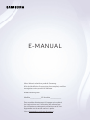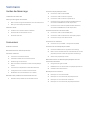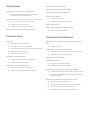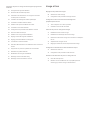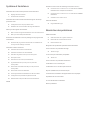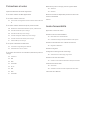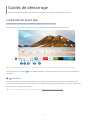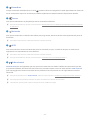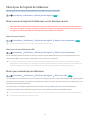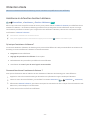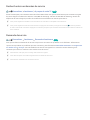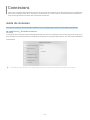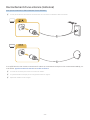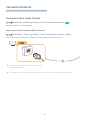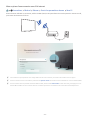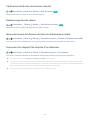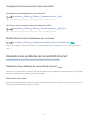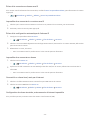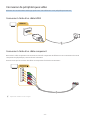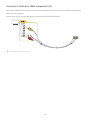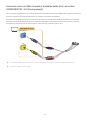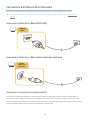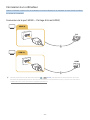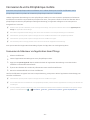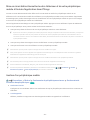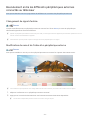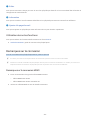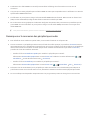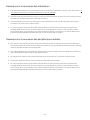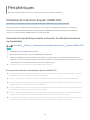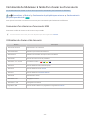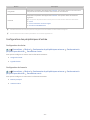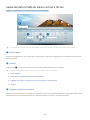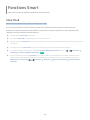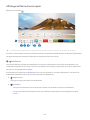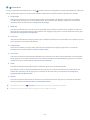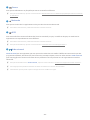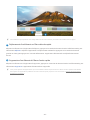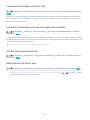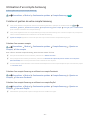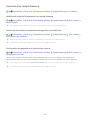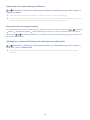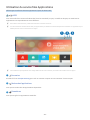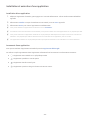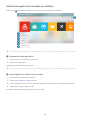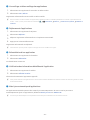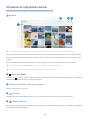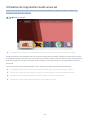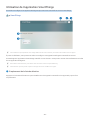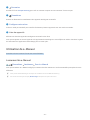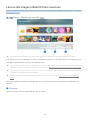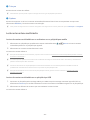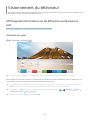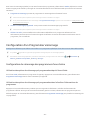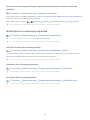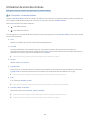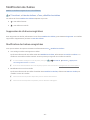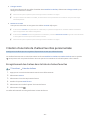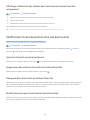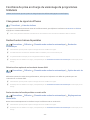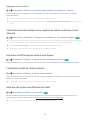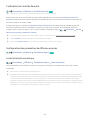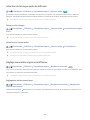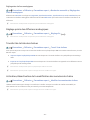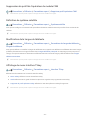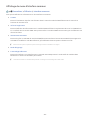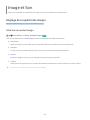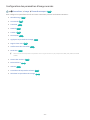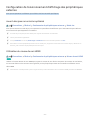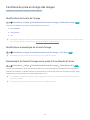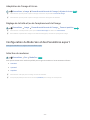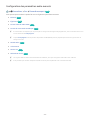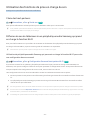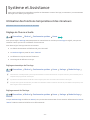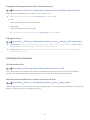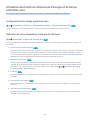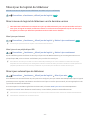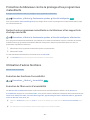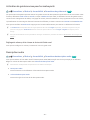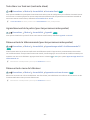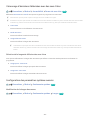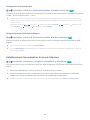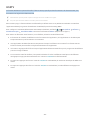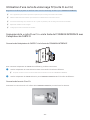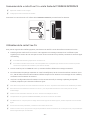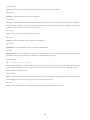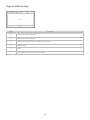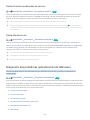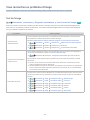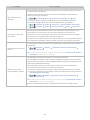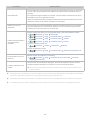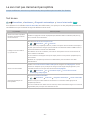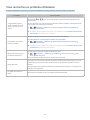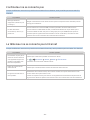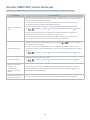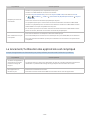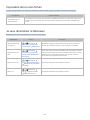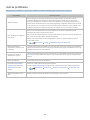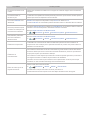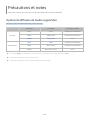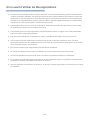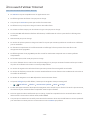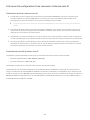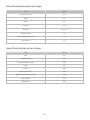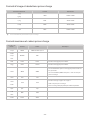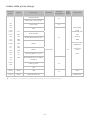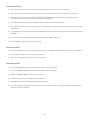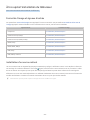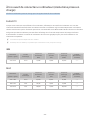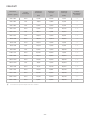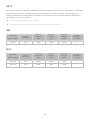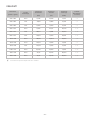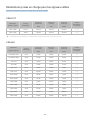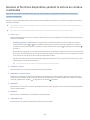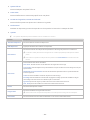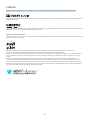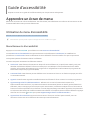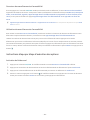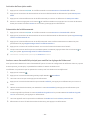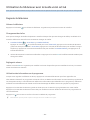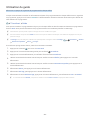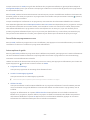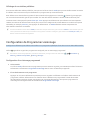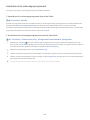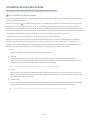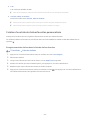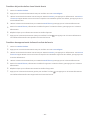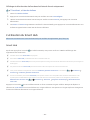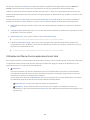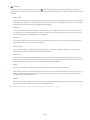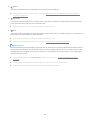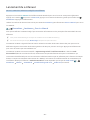Samsung UE43N5300AU Manuel utilisateur
- Catégorie
- Téléviseurs LCD
- Taper
- Manuel utilisateur
Ce manuel convient également à

E-MANUAL
Merci d’avoir acheté ce produit Samsung.
Afin de bénéficier d’un service plus complet, veuillez
enregistrer votre produit à l’adresse
www.samsung.com
M o d è l e __________________ N ° d e s é r i e __________________
Pour accéder directement à la page qui contient
les instructions sur l’utilisation du manuel par
les utilisateurs malvoyants, sélectionnez le lien
Apprendre un écran de menu ci-après.
Apprendre un écran de menu
Français

Connexion de périphériques vidéo
19 Connexion à l'aide d'un câble HDMI
19 Connexion à l'aide d'un câble composant
20 Connexion à l'aide d'un câble composite (A/V)
21 Connexion avec un câble composant (modèles dotés d'un
connecteur COMPONENT IN / AV IN uniquement)
22 Connexion avec un câble composite (modèles dotés d'un
connecteur COMPONENT IN / AV IN uniquement)
Connexions d'entrée et de sortie audio
23 Connexion à l'aide d'un câble HDMI (ARC)
23 Connexion à l'aide d'un câble audio numérique (optique)
23 Connexion au moyen d'un réseau sans fil
Connexion à un ordinateur
24
Connexion de votre Périphérique mobile
25 Connexion du téléviseur via l’application SmartThings
26 Mise en miroir bidirectionnelle de votre téléviseur et de votre
périphérique mobile à l’aide de l’application SmartThings
26 Gestion d'un périphérique mobile
Basculement entre les différents périphériques externes
connectés au téléviseur
27 Changement de signal d'entrée
27 Modification du nom et de l’icône d’un périphérique externe
28 Utilisation des autres fonctions
Remarques sur la connexion
28 Remarque sur la connexion HDMI
29 Remarque sur la connexion des périphériques audio
30 Remarque sur la connexion des ordinateurs
30 Remarque sur la connexion des périphériques mobiles
Guides de démarrage
L'utilisation du Smart Hub
Mise à jour du logiciel du téléviseur
9 Mise à niveau du logiciel du téléviseur vers la dernière version
9 Mise à jour automatique du téléviseur
Obtention d’aide
10 Assistance via la fonction Gestion à distance
11 Recherche des coordonnées du service
11 Demande de service
Connexions
Guide de connexion
Raccordement d'une antenne (Antenne)
Connexion à Internet
14 Connexion à votre réseau Internet
16 Vérification de l’état de la connexion Internet
16 Redémarrage de votre réseau
16 Mise sous tension du téléviseur à l’aide d’un Périphérique
mobile
16 Connexion d'un dispositif de contrôle IP au téléviseur.
17 Configuration d’une connexion Internet via IPv6
17 Modification du nom du téléviseur sur un réseau
Résolution des problèmes de connectivité Internet
17 Résolution des problèmes de connectivité Internet
Sommaire
2

Utilisation de l’application Galerie
Utilisation de l’application Guide universel
Utilisation de l’application SmartThings
Utilisation de e-Manual
51 Lancement du e-Manual
52 Utilisation des boutons dans le e-Manual
Utilisation de Internet
Lecture des images/vidéos/fichiers musicaux
54 Lecture de contenu multimédia
Visionnement du téléviseur
Affichage des informations sur les diffusions numériques en
bref
55 Utilisation du guide
Configuration d'un Programmer visionnage
56 Configuration du visionnage des programmes d'une chaîne
57 Modification d'un visionnage programmé
Utilisation de Liste des chaînes
Modification de chaînes
59 Suppression de chaînes enregistrées
59 Modification de chaînes enregistrées
Création d'une liste de chaînes favorites personnalisée
60 Enregistrement des chaînes dans la liste de chaînes favorites
61 Affichage et sélection des chaînes dans les listes de chaînes
favorites uniquement
Modification d'une Favourites List (Liste des Favoris)
61 Ajout de chaînes à une liste de favoris
61 Suppression des chaînes d'une liste de chaînes favorites
61 Réorganisation d'une liste de chaînes favorites
61 Modification du nom d'une liste de chaînes favorites
Périphériques
Utilisation de la fonction Anynet+ (HDMI-CEC)
31 Connexion d’un périphérique externe via Anynet+ et
utilisation des menus correspondants
Commande du téléviseur à l’aide d’un clavier ou d’une souris
32 Connexion d’un clavier ou d’une souris USB
32 Utilisation du clavier et de la souris
33 Configuration des périphériques d’entrée
Saisie de texte à l’aide du clavier virtuel à l’écran
Fonctions Smart
Smart Hub
36 Affichage de l’Barre d'accès rapide
40 Lancement automatique de Smart Hub
40 Lancement automatique de la dernière application utilisée
40 Test des connexions Smart Hub
40 Réinitialisation de Smart Hub
Utilisation d'un compte Samsung
41 Création et gestion de votre compte Samsung
42 Ouverture d'un compte Samsung
Utilisation du service Mes Applications
45 Installation et exécution d'une application
46 Gestion des applications achetées ou installées
3

Image et Son
Réglage de la qualité des images
69 Sélection du mode d'image
70 Configuration des paramètres d'image avancés
Configuration de l’environnement d’affichage des
périphériques externes
71 Jouer à des jeux sur un écran optimisé
71 Utilisation du niveau de noir HDMI
Fonctions de prise en charge des images
72 Modification du format de l'image
72 Modification automatique du format d'image
72
l'écran
73 Adaptation de l'image à l'écran
73 Réglage de la taille et/ou de l'emplacement de l'image
Configuration du Mode Son et des Paramètres expert
73 Sélection du mode son
74 Configuration des paramètres audio avancés
Utilisation des fonctions de prise en charge du son
75 Choix des haut-parleurs
75 Diffusion du son du téléviseur via un périphérique audio
Samsung qui prend en charge la fonction Wi-Fi
Fonctions de prise en charge du visionnage de programmes
télévisés
62 Changement de signal de diffusion
62 Recherche des chaînes disponibles
63 Vérification des informations sur le signal de la chaîne
numérique et son intensité
63 Limitation de l’affichage de chaînes spécifiques
63 L'utilisation du Définir chaînes adultes
63 Sélection des options de diffusion de l’audio
64 L'utilisation du Contrôle Parental
64 Configuration des paramètres de diffusion avancés
64 Lecture de texte numérique
65 Sélection de la langue audio de diffusion
65 Réglage manuel des signaux de diffusion
66 Réglage précis des diffusions analogiques
66 Transfert de la liste des chaînes
66 Activation/désactivation de la modification des numéros de
chaîne
67 Suppression du profil de l'opérateur du module CAM
67 Définition du système satellite
67 Modification de la langue du télétexte
67 Affichage du menu Interface TVkey
68 Affichage du menu d'interface commun
4

Utilisation d'une carte de visionnage TV (carte CI ou CI+)
86 COMMON
INTERFACE avec l'adaptateur de CARTE CI
87 COMMON
INTERFACE
87 Utilisation de la carte CI ou CI+
Fonction Télétexte
90 Page de télétexte type
Résolution des problèmes
Obtention d’aide
91 Obtention d’aide via la gestion à distance
92 Recherche des coordonnées du service
92 Demande de service
Diagnostic des problèmes opérationnels du téléviseur
Vous rencontrez un problème d'image
93 Test de l'image
Le son n'est pas clairement perceptible
96 Test du son
Vous rencontrez un problème d'émission
L'ordinateur ne se connecte pas
Le téléviseur ne se connecte pas à Internet
Anynet+ (HDMI-CEC) ne fonctionne pas
Le lancement/l'utilisation des applications est compliqué
Impossible de lire mon fichier
Je veux réinitialiser le téléviseur
Autres problèmes
Système et Assistance
Utilisation des fonctions temporelles et des minuteurs
76 Réglage de l'heure actuelle
77 Utilisation des minuteries
Utilisation des fonctions d'économie d'énergie et de Temps
protection auto
78 Configuration de la Temps protection auto
78 Réduction de la consommation d'énergie du téléviseur
Mise à jour du logiciel du téléviseur
79 Mise à niveau du logiciel du téléviseur vers la dernière version
79 Mise à jour automatique du téléviseur
Protection du téléviseur contre le piratage et les programmes
malveillants
80 Recherche de programmes malveillants sur le téléviseur et
les supports de stockage connectés
Utilisation d'autres fonctions
80 Exécution des fonctions d'accessibilité
80 Exécution de l’Raccourcis d'accessibilité
81 Activation de guides vocaux pour les malvoyants
81 Description audio
82 Texte blanc sur fond noir (contraste élevé)
82 Agrandissement de la police (pour les personnes
malvoyantes)
82 Découverte de la télécommande (pour les personnes
malvoyantes)
82 Découverte du menu du téléviseur
83 Visionnage d'émissions télévisées avec des sous-titres
83 Configuration des paramètres système avancés
84 Rétablissement des paramètres d'usine du téléviseur
HbbTV
5

Précautions et notes
Options de diffusion de l’audio supportées
À lire avant d’utiliser les Mes Applications
À lire avant d'utiliser l'Internet
107 À lire avant la configuration d'une connexion à Internet sans
fil
À lire avant d'utiliser des fichiers photo, vidéo et audio
108 Restrictions d'utilisation de fichiers photo, vidéo et audio
109 Sous-titres externes pris en charge
109 Sous-titres internes pris en charge
110 Formats d'image et résolutions pris en charge
110 Formats musicaux et codecs pris en charge
111 Codecs vidéo pris en charge
À lire après l'installation du téléviseur
113 Format de l'image et signaux d'entrée
113 Installation d'un verrou antivol
À lire avant de connecter un ordinateur (résolutions prises en
charge)
114 Full HD TV
114 IBM
114 MAC
115 VESA DMT
116 HD TV
116 IBM
116 MAC
117 VESA DMT
Résolutions prises en charge pour les signaux vidéos
118 VESA CVT
118 CEA-861
Boutons et fonctions disponibles pendant la lecture du
contenu multimédia
Licence
Guide d’accessibilité
Apprendre un écran de menu
Utilisation du menu d’accessibilité
122 Menu Raccourcis d'accessibilité
123 Instructions étape par étape d'exécution des options
Utilisation du téléviseur avec le Guide vocal activé
125 Regarder la télévision
Utilisation du guide
Configuration de Programmer visionnage
129 Annulation d'un visionnage programmé
Utilisation de Liste des chaînes
131 Création d'une liste de chaînes favorites personnalisée
L'utilisation du Smart Hub
133 Smart Hub
134 Utilisation de l'Barre d'accès rapide dans Smart Hub
Lancement du e-Manual
6

- 7 -
Guides de démarrage
Vous pouvez rapidement apprendre à exécuter et à utiliser les fonctions fréquemment utilisées.
L'utilisation du Smart Hub
Connectez-vous au Smart Hub pour accéder aux applis jeux, films et autres.
Tirez profit des nombreuses fonctions fournies par Smart Hub simultanément sur un seul écran.
Sources
TV HDMI 1 HDMI 2 USB 1 USB 2 Guide de…
Source
" Votre téléviseur peut présenter une image différente de celle ci-dessus, en fonction du modèle et de la région.
Si vous appuyez sur le bouton de votre télécommande, vous pouvez utiliser les fonctions et caractéristiques
suivantes.
1
Notification
Vous pouvez afficher une liste des notifications pour tous les événements survenant sur votre téléviseur. Une
notification apparaît à l’écran lorsqu’il est l’heure de diffuser une émission programmée ou lorsqu’un événement
survient sur un périphérique enregistré.
" Affichage de l’Barre d'accès rapide

- 8 -
2
Paramètres
, plusieurs icônes de configuration rapide apparaissent au-dessus du
menu. Vous pouvez cliquer sur ces icônes pour définir rapidement certaines fonctions fréquemment utilisées.
3
Source
Vous pouvez sélectionner un périphérique externe connecté au téléviseur.
" Basculement entre les différents périphériques externes connectés
au téléviseur
4
Recherche
Vous pouvez rechercher les données des chaînes, des programmes, des titres de film et des applications à partir de
Smart Hub.
" Pour utiliser cette fonction, le téléviseur doit être connecté à Internet.
5
APPS
Vous avez accès à du contenu très diversifié, dont les actualités, le sport, la météo et des jeux, en installant les
applications correspondantes sur votre téléviseur.
" Pour utiliser cette fonction, le téléviseur doit être connecté à Internet.
" Utilisation du service Mes Applications
6
Guide universel
Guide universel est une application qui vous permet de rechercher et d'accéder à différents contenus tels que des
programmes télévisés, des séries télé, des films ou de la musique depuis un seul et même endroit. Guide universel
peut vous suggérer du contenu en fonction de vos préférences et vous prévenir lors de l'apparition de nouvelles
séries télé.
" Pour plus d'informations sur l'Guide universelUtilisation de l’application Guide universel
" Les images peuvent paraître floues dans certaines circonstances en fonction du fournisseur.
" Cette fonction peut ne pas être prise en charge suivant le modèle et la région.

- 9 -
Mise à jour du logiciel du téléviseur
Affichez la version du logiciel de votre téléviseur et mettez-le à jour si nécessaire.
Paramètres Assistance Mise à jour du logiciel Essayer
Mise à niveau du logiciel du téléviseur vers la dernière version
[
Ne mettez PAS le téléviseur hors tension tant que la procédure de mise à jour n'est pas terminée. Une fois la
mise à jour du logiciel terminée, le téléviseur s'éteint et se rallume automatiquement. Après une mise à jour
du logiciel, les valeurs par défaut des paramètres audio et vidéo seront rétablies.
Mise à jour par Internet
Paramètres Assistance Mise à jour du logiciel Mettre à jour maintenant Essayer
" La mise à jour à partir d’Internet requiert une connexion Internet active.
Mise à jour via un périphérique USB
Paramètres Assistance Mise à jour du logiciel Mettre à jour maintenant
Après le téléchargement du fichier de mise à jour à partir du site Web de Samsung et son enregistrement sur un
périphérique USB, reliez ce dernier au téléviseur pour procéder à la mise à jour.
" Pour effectuer la mise à jour à l'aide d'un lecteur flash USB, téléchargez sur votre ordinateur le module de mise à jour
disponible sur le site Samsung.com. Sauvegardez ensuite le module de mise à jour dans le dossier de niveau supérieur du
périphérique USB. Dans le cas contraire, le téléviseur ne parviendra pas à localiser le module de mise à jour.
Mise à jour automatique du téléviseur
Paramètres Assistance Mise à jour du logiciel Mise à jour auto Essayer
Si le téléviseur est connecté à Internet, vous pouvez le configurer pour qu'il mette automatiquement à jour le logiciel
pendant que vous regardez une émission. Une fois la mise à jour en arrière-plan terminée, elle est appliquée lors de
la prochaine activation du téléviseur.
Si vous acceptez les conditions générales de Smart Hub, la fonction Mise à jour auto est automatiquement
configurée sur Activé. Pour désactiver cette fonction, le cas échéant, utilisez la touche Sélectionner.
" Cette fonction peut nécessiter plus de temps si une autre fonction d'interconnexion réseau est exécutée simultanément.
" Cette fonction nécessite une connexion Internet.

- 10 -
Obtention d’aide
Obtenez une assistance directe de Samsung si vous rencontrez un problème sur votre téléviseur.
Assistance via la fonction Gestion à distance
Paramètres Assistance Gestion à distance Essayer
Dès lors que vous avez accepté le contrat de service, vous pouvez utiliser la Gestion à distance pour bénéficier d'une
les éventuels problèmes et mettre à jour le logiciel de votre téléviseur à distance, via Internet. Vous pouvez activer
ou désactiver la Gestion à distance.
" Cette fonction nécessite une connexion Internet.
" Vous pouvez également lancer cette fonction en appuyant sur la touche
Le service d'assistance à distance de Samsung vous permet de bénéficier de l'aide personnalisée d'un technicien de
● Diagnostic de votre téléviseur
● Réglage des paramètres du téléviseur à votre place
● Réinitialisation des paramètres par défaut de votre téléviseur
● Installation des mises à jour de micrologiciel recommandées
1.
Appelez le centre de contact Samsung et demandez une opération de support technique à distance.
2.
Ouvrez le menu de votre téléviseur, puis accédez à la section Assistance. ( Paramètres Assistance)
3.
Sélectionnez Gestion à distance, puis lisez et acceptez les contrats de service. Lorsque l'écran de saisie du code
PIN s'ouvre, communiquez-le au technicien.
4.
Ce dernier aura alors accès à votre téléviseur.

- 11 -
Recherche des coordonnées du service
Paramètres Assistance A propos de cette TV Essayer
Grace à cette option, vous obtenez toutes les informations dont vous pouvez avoir besoin pour contacter un agent
téléphone du centre d'appels, numéro du modèle de votre téléviseur et licence Open Source.
"
" Vous pouvez également exécuter cette fonction en appuyant de manière prolongée sur la touche (Lecture) pendant
client s'affiche.
Demande de service
Paramètres Assistance Demande d'assistance Essayer
Vous pouvez faire une demande de service lorsque vous rencontrez un problème sur le téléviseur. Sélectionnez
l'option correspondant au problème que vous rencontrez, puis sélectionnez Demander maintenant ou Programmer
un rendez-vous Envoyer. Votre demande de service sera enregistrée. Le centre de contact Samsung vous
contactera pour fixer ou confirmer votre rendez-vous de service.
" Cette fonction n’est pas prise en charge dans toutes les régions.
" Vous devez accepter les conditions générales de la demande de service.
" Cette fonction nécessite une connexion Internet.

- 12 -
Connexions
Vous pouvez regarder des émissions en direct en raccordant une antenne et un câble d’antenne à votre téléviseur.
Vous pouvez accéder à Internet en utilisant un câble LAN ou un routeur sans fil. En utilisant divers connecteurs,
vous pouvez également connecter des périphériques externes.
Guide de connexion
Vous pouvez consulter des informations détaillées sur les périphériques externes raccordables au téléviseur.
Source Guide de connexion
Il vous guide pour connecter divers périphériques externes comme un décodeur, une console de jeux et un PC par le
biais d’images. Si vous sélectionnez la méthode de connexion à un périphérique externe, les informations détaillées
apparaissent.
Guide de connexion
Décodeur câble/Lecteur HDMI
Console de jeux AV
PC Composant
Périphérique audio
Périphérique mobile
Stockage externe
Accessoire
" Votre téléviseur peut présenter une image différente de celle ci-dessus, en fonction du modèle et de la région.

- 13 -
Raccordement d'une antenne (Antenne)
Vous pouvez connecter un câble d'antenne à votre téléviseur.
" Il n'est pas nécessaire de connecter une antenne si vous raccordez un décodeur câble ou satellite.
ANT IN
(SATELLITE)
Il est préférable de relier les deux connecteurs à l'aide d'un commutateur multiple ou d'un commutateur DiSEqC, etc.
et de définir Type de connexion d'antenne sur Double oscillateur.
" Le mode de connexion peut varier en fonction du modèle.
" Le système DVB-T2 n’est pas pris en charge dans toutes les régions.
" Dépend du modèle ou de la région.

- 14 -
Connexion à Internet
Vous pouvez accéder à Internet par le biais de votre téléviseur.
Connexion à votre réseau Internet
Paramètres Général Réseau Ouvrir les paramètres réseau Essayer
Connectez-vous à un réseau disponible.
Mise en place d'une connexion câblée à Internet
Paramètres Général Réseau Ouvrir les paramètres réseau Câble
Si vous connectez un câble réseau, le téléviseur accède automatiquement à Internet.
" Pour les connecter, utilisez un câble CAT 7 (type *STP).
* Shielded Twist Pair
"

- 15 -
Mise en place d'une connexion sans fil à Internet
Paramètres Général Réseau Ouvrir les paramètres réseau Sans fil
Avant de tenter d'établir la connexion, vérifiez le SSID (nom) et les paramètres de mot de passe du routeur sans fil,
puis suivez les directives à l’écran.
Connexion sans fil
Sélectionnez votre réseau sans fil.
Rafraîchir
" Votre téléviseur peut présenter une image différente de celle ci-dessus, en fonction du modèle et de la région.
" Si aucun routeur sans fil n’est détecté, sélectionnez Ajouter réseau en bas de la liste et saisissez le nom du réseau (SSID).
" Si votre routeur sans fil possède un bouton WPS ou PBC, sélectionnez Utiliser WPS en bas de la liste, puis appuyez sur le
bouton WPS ou PBC

- 16 -
Vérification de l’état de la connexion Internet
Paramètres Général Réseau État du réseau Essayer
Vérifiez l'état actuel du réseau et de la connexion Internet.
Redémarrage de votre réseau
Paramètres Général Réseau Réinitialiser le réseau Essayer
Rétablissez toutes les valeurs par défaut des paramètres réseau.
Mise sous tension du téléviseur à l’aide d’un Périphérique mobile
Paramètres Général Réseau Paramètres expert Allumer la TV depuis un mobile
Vous pouvez allumer le téléviseur avec votre appareil mobile lorsqu'ils sont connectés au même réseau.
Connexion d'un dispositif de contrôle IP au téléviseur.
Paramètres Général Réseau Paramètres expert IP à distance
Vous pouvez connecter à distance un dispositif de contrôle IP au téléviseur pour gérer votre appareil IP.
" Pour utiliser cette fonction, Allumer la TV depuis un mobile doit être activé.
" L'activation de cette fonctionnalité peut permettre à d'autres dispositifs de contrôle IP de contrôler votre téléviseur. Nous
conseillons de n'activer cette fonctionnalité que si un contrôleur personnalisé tiers est installé et configuré spécifiquement
pour un téléviseur Samsung et si votre réseau Wi-Fi est protégé par un mot de passe.
" Cette fonction peut ne pas être prise en charge suivant le modèle et la région.

- 17 -
Configuration d’une connexion Internet via IPv6
Configuration des paramètres de connexion IPv6
Paramètres Général Réseau Paramètres expert IPv6
" Cette fonction peut ne pas être prise en charge suivant le modèle et la région.
Vérification d’une connexion Internet configurée via IPv6
Paramètres Général Réseau Paramètres expert Etat IPv6
" Cette fonction peut ne pas être prise en charge suivant le modèle et la région.
Modification du nom du téléviseur sur un réseau
Paramètres Général Gestionnaire système Nom du périphérique Essayer
Vous pouvez modifier le nom du téléviseur sur le réseau. Sélectionnez Entrée util. en bas de la liste et modifiez le
nom.
Résolution des problèmes de connectivité Internet
Si votre téléviseur ne se connecte pas à Internet, essayez les solutions suivantes.
Résolution des problèmes de connectivité Internet Essayer
Après avoir lu les instructions ci-dessous, essayez de résoudre votre problème de connexion Internet. Si le problème
persiste, contactez votre fournisseur d'accès Internet (FAI).
Câble réseau introuvable
Vérifiez que le câble LAN est connecté aux deux extrémités. S’il est branché, vérifiez que le routeur est activé. Le cas
échéant, essayez de l'éteindre, puis de le rallumer.

- 18 -
Échec de la connexion au réseau sans fil
Si le routeur sans fil sélectionné est introuvable, accédez à Ouvrir les paramètres réseau, puis sélectionnez le routeur
approprié.
– Paramètres Général Réseau Ouvrir les paramètres réseau
Impossible de se connecter à un routeur sans fil
1.
Vérifiez que le routeur est sous tension. Si tel est le cas, mettez-le hors tension, puis sous tension.
2.
Au besoin, entrez le mot de passe approprié.
1.
Configurez les paramètres dans Param. IP.
– Paramètres Général Réseau État du réseau Param. IP
2.
Vérifiez si le serveur DHCP (Dynamic Host Configuration Protocol) est activé sur le routeur. Ensuite, débranchez
puis rebranchez le routeur.
3.
Réinitialisez le router, au besoin.
– Pour la connexion sans fil, veuillez entrer le bon mot de passe si nécessaire.
Impossible de se connecter au réseau
1.
Vérifiez tous les Param. IP.
– Paramètres Général Réseau État du réseau Param. IP
2.
Après avoir vérifié le statut du serveur DHCP (qui doit être actif) sur le routeur, débranchez et rebranchez le
câble LAN.
– Pour la connexion sans fil, veuillez entrer le bon mot de passe si nécessaire.
Connecté à un réseau local, mais pas à Internet
1.
Vérifiez si le câble LAN Internet est connecté au port LAN externe du routeur.
2.
Vérifiez les valeurs DNS dans les Param. IP.
– Paramètres Général Réseau État du réseau Param. IP
Configuration du réseau terminée, mais connexion à Internet impossible
Si le problème persiste, contactez votre fournisseur d'accès Internet (FAI).

- 19 -
Connexion de périphériques vidéo
Effectuez les raccordements vidéo appropriés entre votre téléviseur et vos périphériques externes.
Connexion à l'aide d'un câble HDMI
HDMI IN
Connexion à l'aide d'un câble composant
Raccordez le câble composant aux connecteurs d'entrée composant du téléviseur et aux connecteurs de sortie
composant du périphérique, comme illustré ci-dessous.
Assurez-vous que les couleurs des câbles correspondent à celles des connecteurs.
" Dépend du modèle ou de la région.

- 20 -
Connexion à l'aide d'un câble composite (A/V)
Raccordez le câble AV aux connecteurs d'entrée AV du téléviseur et aux connecteurs de sortie AV du périphérique,
comme illustré ci-dessous.
Assurez-vous que les couleurs des câbles correspondent à celles des connecteurs.
" Dépend du modèle ou de la région.
La page charge ...
La page charge ...
La page charge ...
La page charge ...
La page charge ...
La page charge ...
La page charge ...
La page charge ...
La page charge ...
La page charge ...
La page charge ...
La page charge ...
La page charge ...
La page charge ...
La page charge ...
La page charge ...
La page charge ...
La page charge ...
La page charge ...
La page charge ...
La page charge ...
La page charge ...
La page charge ...
La page charge ...
La page charge ...
La page charge ...
La page charge ...
La page charge ...
La page charge ...
La page charge ...
La page charge ...
La page charge ...
La page charge ...
La page charge ...
La page charge ...
La page charge ...
La page charge ...
La page charge ...
La page charge ...
La page charge ...
La page charge ...
La page charge ...
La page charge ...
La page charge ...
La page charge ...
La page charge ...
La page charge ...
La page charge ...
La page charge ...
La page charge ...
La page charge ...
La page charge ...
La page charge ...
La page charge ...
La page charge ...
La page charge ...
La page charge ...
La page charge ...
La page charge ...
La page charge ...
La page charge ...
La page charge ...
La page charge ...
La page charge ...
La page charge ...
La page charge ...
La page charge ...
La page charge ...
La page charge ...
La page charge ...
La page charge ...
La page charge ...
La page charge ...
La page charge ...
La page charge ...
La page charge ...
La page charge ...
La page charge ...
La page charge ...
La page charge ...
La page charge ...
La page charge ...
La page charge ...
La page charge ...
La page charge ...
La page charge ...
La page charge ...
La page charge ...
La page charge ...
La page charge ...
La page charge ...
La page charge ...
La page charge ...
La page charge ...
La page charge ...
La page charge ...
La page charge ...
La page charge ...
La page charge ...
La page charge ...
La page charge ...
La page charge ...
La page charge ...
La page charge ...
La page charge ...
La page charge ...
La page charge ...
La page charge ...
La page charge ...
La page charge ...
La page charge ...
La page charge ...
La page charge ...
La page charge ...
La page charge ...
La page charge ...
La page charge ...
-
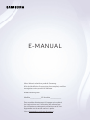 1
1
-
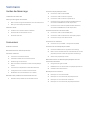 2
2
-
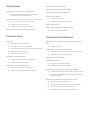 3
3
-
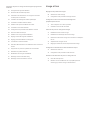 4
4
-
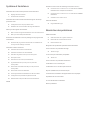 5
5
-
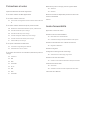 6
6
-
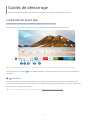 7
7
-
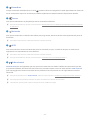 8
8
-
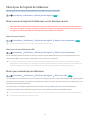 9
9
-
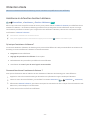 10
10
-
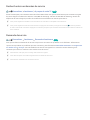 11
11
-
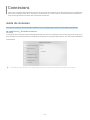 12
12
-
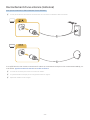 13
13
-
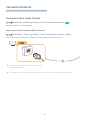 14
14
-
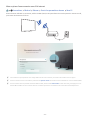 15
15
-
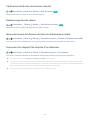 16
16
-
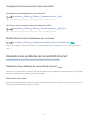 17
17
-
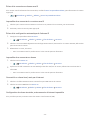 18
18
-
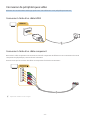 19
19
-
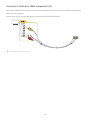 20
20
-
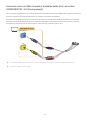 21
21
-
 22
22
-
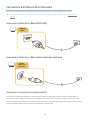 23
23
-
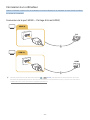 24
24
-
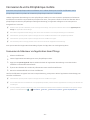 25
25
-
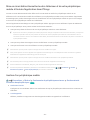 26
26
-
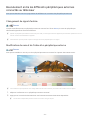 27
27
-
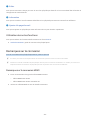 28
28
-
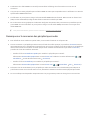 29
29
-
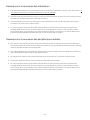 30
30
-
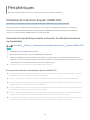 31
31
-
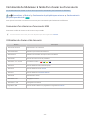 32
32
-
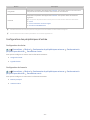 33
33
-
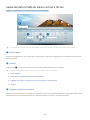 34
34
-
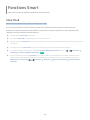 35
35
-
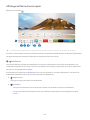 36
36
-
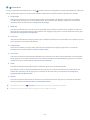 37
37
-
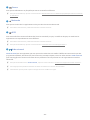 38
38
-
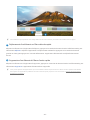 39
39
-
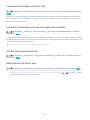 40
40
-
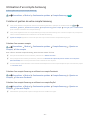 41
41
-
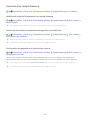 42
42
-
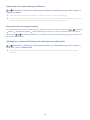 43
43
-
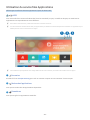 44
44
-
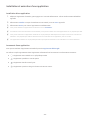 45
45
-
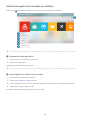 46
46
-
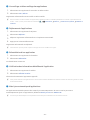 47
47
-
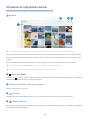 48
48
-
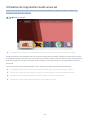 49
49
-
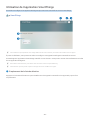 50
50
-
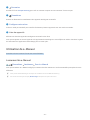 51
51
-
 52
52
-
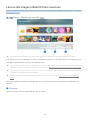 53
53
-
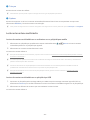 54
54
-
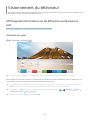 55
55
-
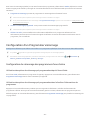 56
56
-
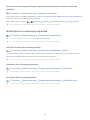 57
57
-
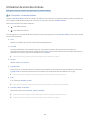 58
58
-
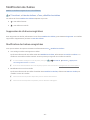 59
59
-
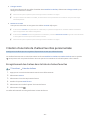 60
60
-
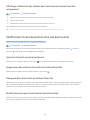 61
61
-
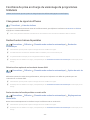 62
62
-
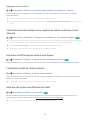 63
63
-
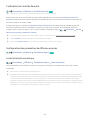 64
64
-
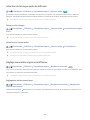 65
65
-
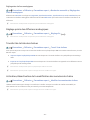 66
66
-
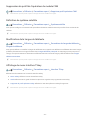 67
67
-
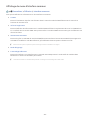 68
68
-
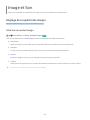 69
69
-
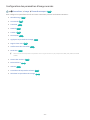 70
70
-
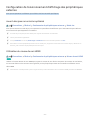 71
71
-
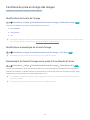 72
72
-
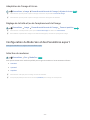 73
73
-
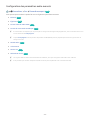 74
74
-
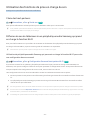 75
75
-
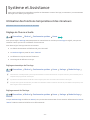 76
76
-
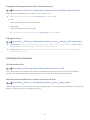 77
77
-
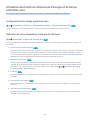 78
78
-
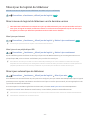 79
79
-
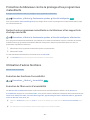 80
80
-
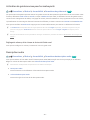 81
81
-
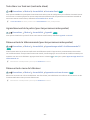 82
82
-
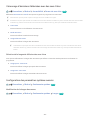 83
83
-
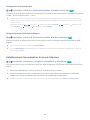 84
84
-
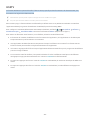 85
85
-
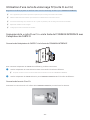 86
86
-
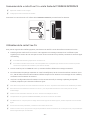 87
87
-
 88
88
-
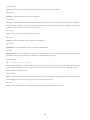 89
89
-
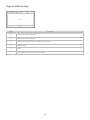 90
90
-
 91
91
-
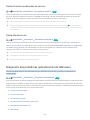 92
92
-
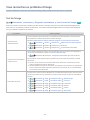 93
93
-
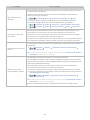 94
94
-
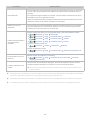 95
95
-
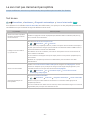 96
96
-
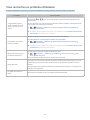 97
97
-
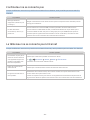 98
98
-
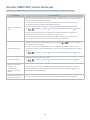 99
99
-
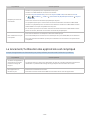 100
100
-
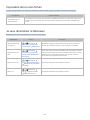 101
101
-
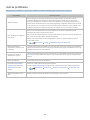 102
102
-
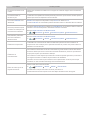 103
103
-
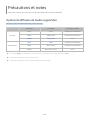 104
104
-
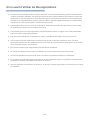 105
105
-
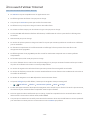 106
106
-
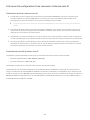 107
107
-
 108
108
-
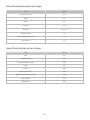 109
109
-
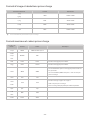 110
110
-
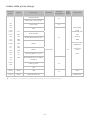 111
111
-
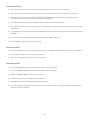 112
112
-
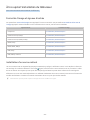 113
113
-
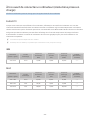 114
114
-
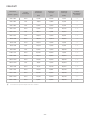 115
115
-
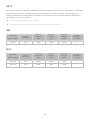 116
116
-
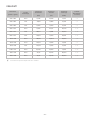 117
117
-
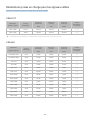 118
118
-
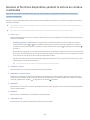 119
119
-
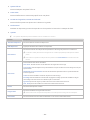 120
120
-
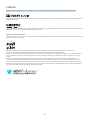 121
121
-
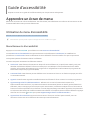 122
122
-
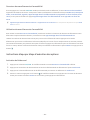 123
123
-
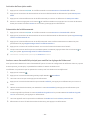 124
124
-
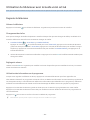 125
125
-
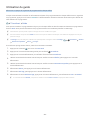 126
126
-
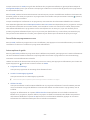 127
127
-
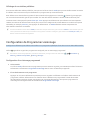 128
128
-
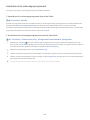 129
129
-
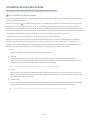 130
130
-
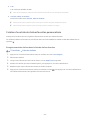 131
131
-
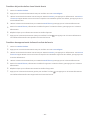 132
132
-
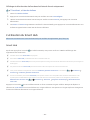 133
133
-
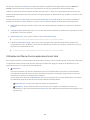 134
134
-
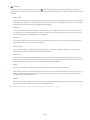 135
135
-
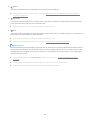 136
136
-
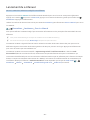 137
137
Samsung UE43N5300AU Manuel utilisateur
- Catégorie
- Téléviseurs LCD
- Taper
- Manuel utilisateur
- Ce manuel convient également à
Documents connexes
-
Samsung UA32N5300AK Le manuel du propriétaire
-
Samsung QA55Q6FNAR Manuel utilisateur
-
Samsung UA55NU7100R Manuel utilisateur
-
Samsung UE49NU7300U Manuel utilisateur
-
Samsung UE49NU7170S Manuel utilisateur
-
Samsung UE55LS03NAU Manuel utilisateur
-
Samsung UA65NU7300S Manuel utilisateur
-
Samsung UA55NU7100R Manuel utilisateur
-
Samsung SEK-4500 Manuel utilisateur